Facebookストーリーの作成方法

Facebookストーリーは作成するのがとても楽しいです。Androidデバイスとコンピュータでストーリーを作成する方法を紹介します。
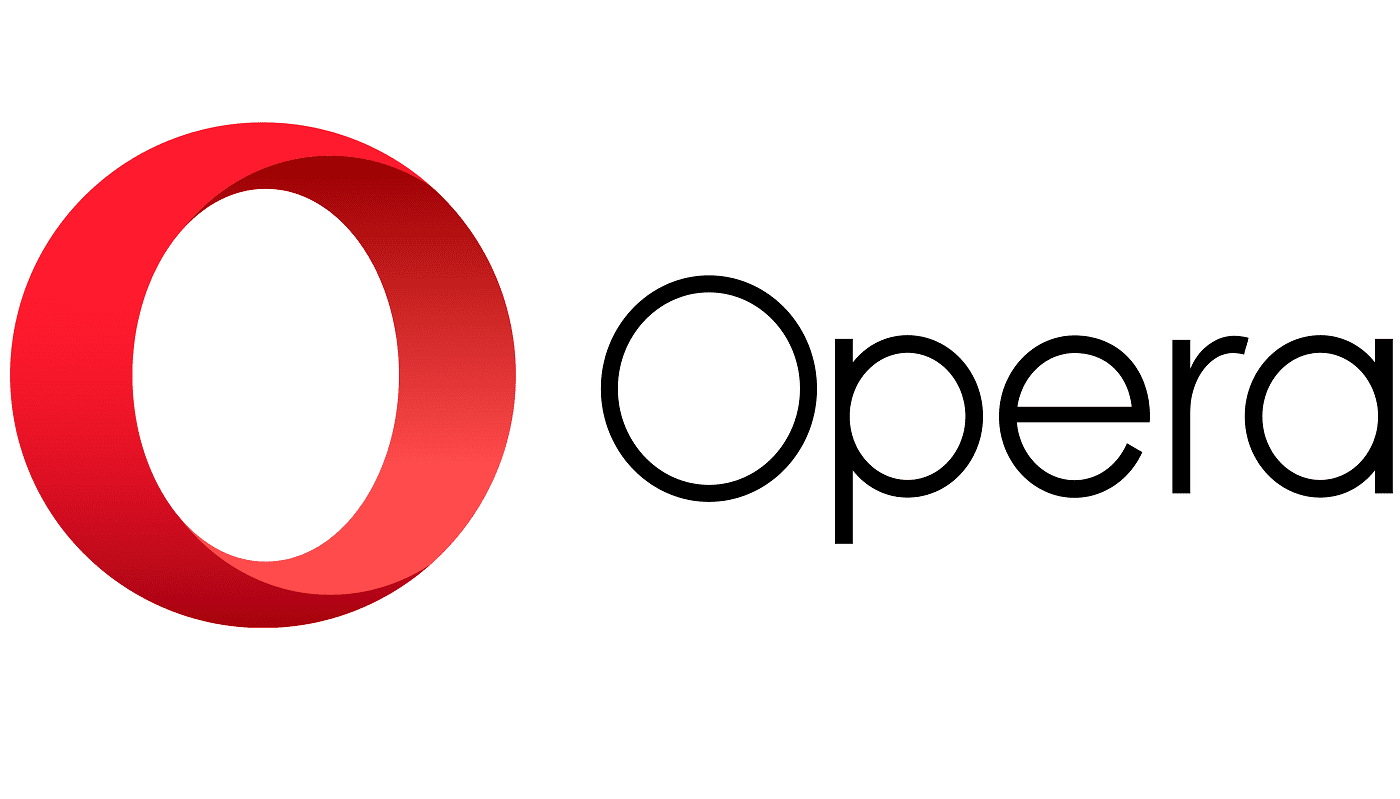
最近のほとんどすべてのブラウザは、URLバーを多目的検索バーとして使用しています。通常、Webアドレスを入力するだけでなく、検索クエリを入力することもできます。これは、ブラウザが検索バーのテキストを分析し、それがURLであるかどうかを識別するために機能します。テキストがURLのように見える場合、そのテキストはそのように扱われ、ブラウザはサイトに移動しようとします。逆に、テキストがURLのように見えない場合は、検索エンジンに転送されます。
この機能を備えたブラウザを設計する際の問題の1つは、デフォルトの検索エンジンを設定することです。利用できるオプションはたくさんありますが、誰もが同じ検索エンジンを好むわけではありません。ブラウザがこの問題に対処する方法は、デフォルトを選択し、ユーザーが必要に応じてそれを変更できるようにすることです。
AndroidのOperaブラウザは、デフォルトの検索エンジンとしてGoogleを使用しています。グーグルが最も使用されている検索エンジンであることを考えると、これはおそらく人気のある選択肢です。ただし、一部のユーザーは、別の検索エンジンを使用するようにOperasの動作を変更したいと思うでしょう。デフォルトの検索エンジンは、Operaのアプリ内設定から設定できます。
Operaのアプリ内設定にアクセスできるようにするには、まずアプリの右下隅にあるOperaアイコンをタップする必要があります。
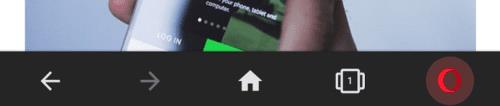
アプリの右下隅にあるOperaアイコンをタップして、アプリ内設定にアクセスできるようにします。
次に、ポップアップペインの下部にある[設定]をタップして、設定を開きます。
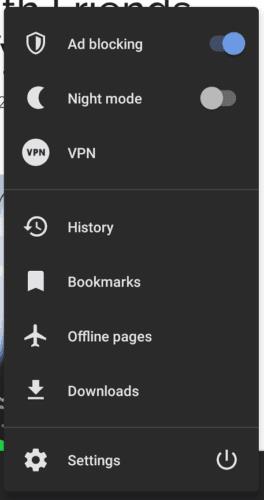
ポップアップペインの下部にある[設定]をタップして、設定を開きます。
Operaの設定になったら、「検索」サブセクションまでスクロールし、設定リストのほぼ半分を下にスクロールして、最初のオプション「デフォルトの検索エンジン」をタップします。

「検索」サブセクションまでスクロールし、「デフォルトの検索エンジン」をタップします。
「デフォルトの検索エンジン」をタップすると、選択パネルが下からポップアップし、デフォルトとして使用する検索エンジンを選択できます。オプションは、Google、Yahoo、Bing、DuckDuckGo、Amazon、eBay、IMDb、およびWikipediaです。
最初のいくつかのオプションは標準の検索エンジンですが、最後の4つは、これらのサイトで特に検索を定期的に実行したいユーザーに適しています。
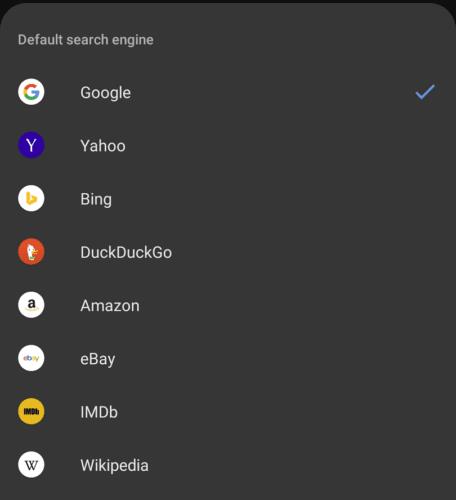
ポップアップパネルからお好みのデフォルトの検索エンジンを選択します。
Facebookストーリーは作成するのがとても楽しいです。Androidデバイスとコンピュータでストーリーを作成する方法を紹介します。
このチュートリアルでは、Google Chrome と Mozilla Firefox での自動再生される迷惑な動画を無効にする方法を学びます。
Samsung Galaxy Tab S8が黒い画面で固まってしまい、電源が入らない問題を解決します。
Fireタブレットでメールアカウントを追加または削除しようとしているですか?この包括的ガイドでは、プロセスをステップバイステップで説明し、お気に入りのデバイスでメールアカウントを迅速かつ簡単に管理する方法をお教えします。見逃せない必見のチュートリアルです!
Androidデバイスでのアプリの自動起動を永久に防ぐための二つの解決策を示すチュートリアルです。
このチュートリアルでは、Google メッセージングアプリを使用して Android デバイスからテキストメッセージを転送する方法を説明します。
Android OSでスペルチェック機能を有効または無効にする方法。
Samsungが新しい旗艦タブレットのラインナップを発表したとき、注目すべき点がたくさんありました。 Galaxy Tab S9とS9+は、Tab S8シリーズに期待されるアップグレードをもたらすだけでなく、SamsungはGalaxy Tab S9 Ultraも導入しました。
Amazon Kindle Fireタブレットで電子書籍を読むのが好きですか? Kindle Fireで本にメモを追加し、テキストをハイライトする方法を学びましょう。
Samsung Galaxy Tab S9タブレットでデベロッパーオプションとUSBデバッグを有効にする方法について説明するチュートリアルです。






